Kong及Konga安装
本文已Kong2.4版本为例
一、通过Docker安装kong
官方文档:https://docs.konghq.com/enterprise/2.4.x/deployment/installation/docker/
1.拉取官方镜像
docker pull kong/kong-gateway:2.4.1.0-alpine
2.对镜像打标签 方便启动
docker tag kong/kong-gateway:2.4.1.0-alpine kong-ee
创建容器网路:
docker network create kong-ee-net
3.安装PostgreSQL数据库 (docker 安装):
docker run -d --name kong-ee-database \ --network=kong-ee-net \ -p 5432:5432 \ -e "POSTGRES_USER=kong" \ -e "POSTGRES_DB=kong" \ -e "POSTGRES_PASSWORD=kong" \ postgres:9.6
4.初始化数据库
docker run --rm --network=kong-ee-net \ -e "KONG_DATABASE=postgres" \ -e "KONG_PG_HOST=kong-ee-database" \ -e "KONG_PG_PASSWORD=kong" \ -e "KONG_PASSWORD={PASSWORD}" \ kong-ee kong migrations bootstrap
启动kong
docker run -d --name kong-ee --network=kong-ee-net \ -e "KONG_DATABASE=postgres" \ -e "KONG_PG_HOST=kong-ee-database" \ -e "KONG_PG_PASSWORD=kong" \ -e "KONG_PROXY_ACCESS_LOG=/dev/stdout" \ -e "KONG_ADMIN_ACCESS_LOG=/dev/stdout" \ -e "KONG_PROXY_ERROR_LOG=/dev/stderr" \ -e "KONG_ADMIN_ERROR_LOG=/dev/stderr" \ -e "KONG_ADMIN_LISTEN=0.0.0.0:8001" \ -e "KONG_ADMIN_GUI_URL=http://{HOSTNAME}:8002" \ -p 8000:8000 \ -p 8443:8443 \ -p 8001:8001 \ -p 8444:8444 \ -p 8002:8002 \ -p 8445:8445 \ -p 8003:8003 \ -p 8004:8004 \ kong-ee
验证是否启动成功
命令行输入 curl -i -X GET --url http://192.168.18.179:8001/services
终端打印:
HTTP/1.1 200 OK Date: Fri, 29 Oct 2021 07:30:02 GMT Content-Type: application/json; charset=utf-8 Connection: keep-alive Access-Control-Allow-Origin: http://192.168.18.179:8002 X-Kong-Admin-Request-ID: XerdJ8kyLWzNgq7rVyodos8QaiibDeOn vary: Origin Access-Control-Allow-Credentials: true Content-Length: 378 X-Kong-Admin-Latency: 6 Server: kong/2.4.1.0-enterprise-edition {"data":[{"retries":5,"protocol":"http","tags":[],"ca_certificates":null,"port":80,"id":"977688fe-a847-448b-89f1-02d8c1fc6268","tls_verify":null,"connect_timeout":60000,"tls_verify_depth":null,"name":"app","created_at":1635480457,"updated_at":1635491851,"host":"service_upstream","path":"/demo","read_timeout":60000,"write_timeout":60000,"client_certificate":null}],"next":null}
konga 安装 (与kong使用同一数据库)
初始化konga数据库
docker run --rm --network=kong-ee-net pantsel/konga:latest -c prepare -a postgres -u postgres://kong:kong@kong-ee-database:5432/kong
启动konga
docker run -p 1337:1337 --network kong-ee-net -e "DB_ADAPTER=postgres" -e "DB_URI=postgres://kong:kong@kong-ee-database:5432/kong" -e "DB_PASSWORD=kong" -e "NODE_ENV=production" --name konga pantsel/konga
访问 http://192.168.18.179:1337/
显示UI界面,则Konga安装成功

输入Kong地址连接到节点
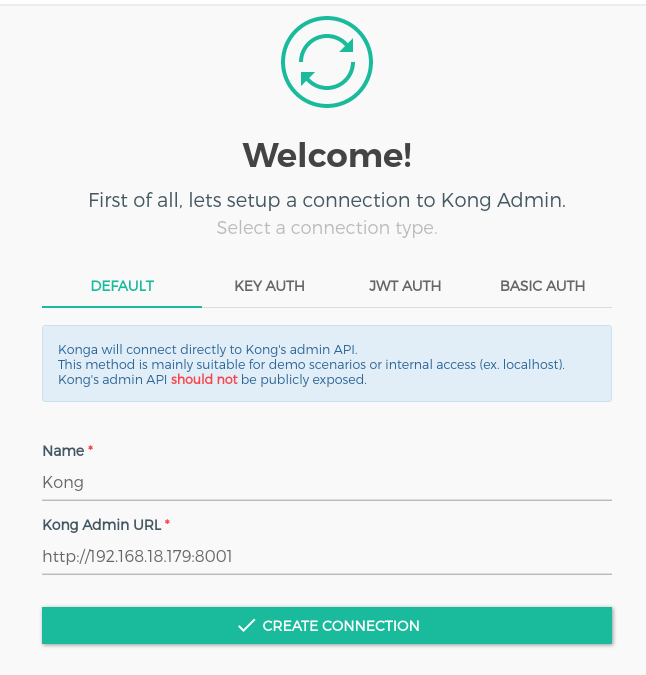
成功进入dashboard,konga可正常使用
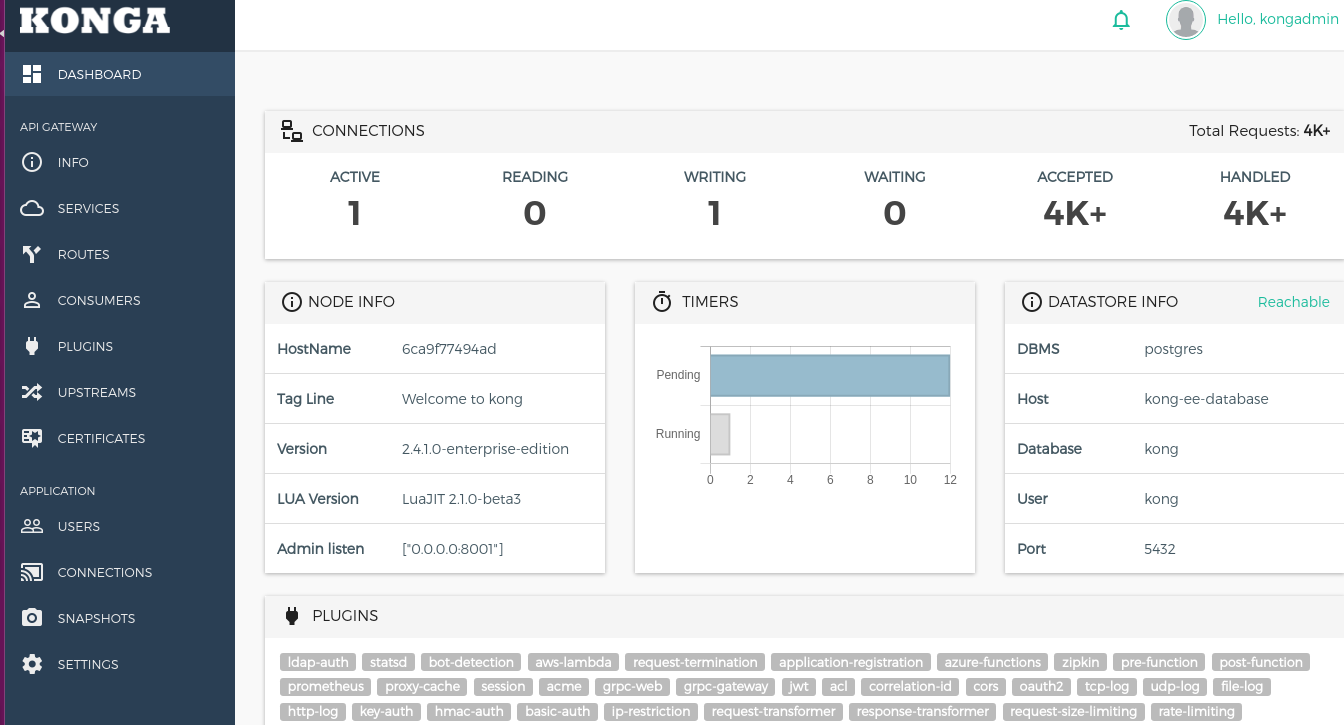



 浙公网安备 33010602011771号
浙公网安备 33010602011771号